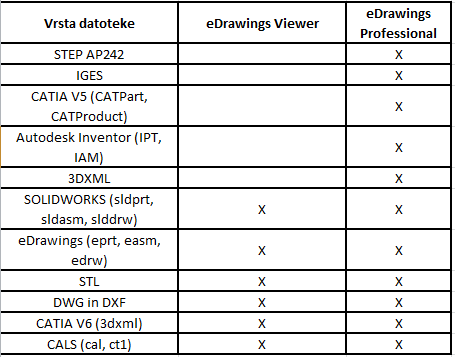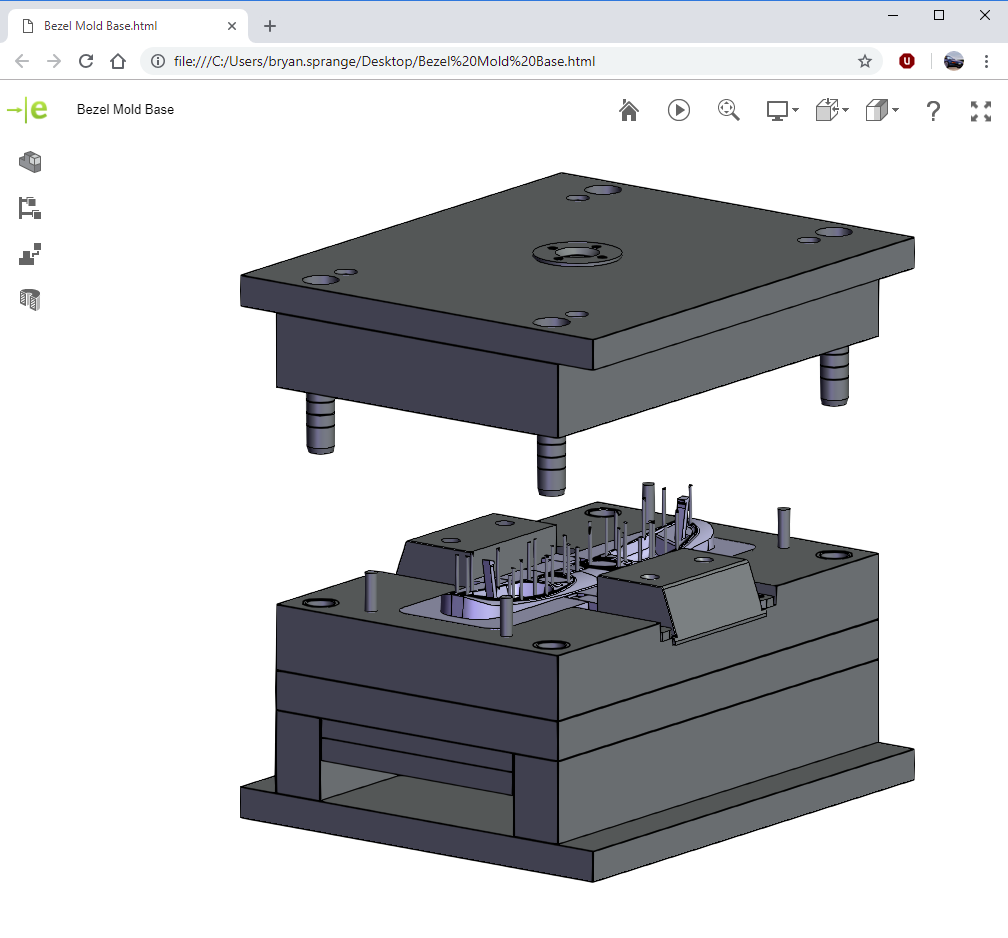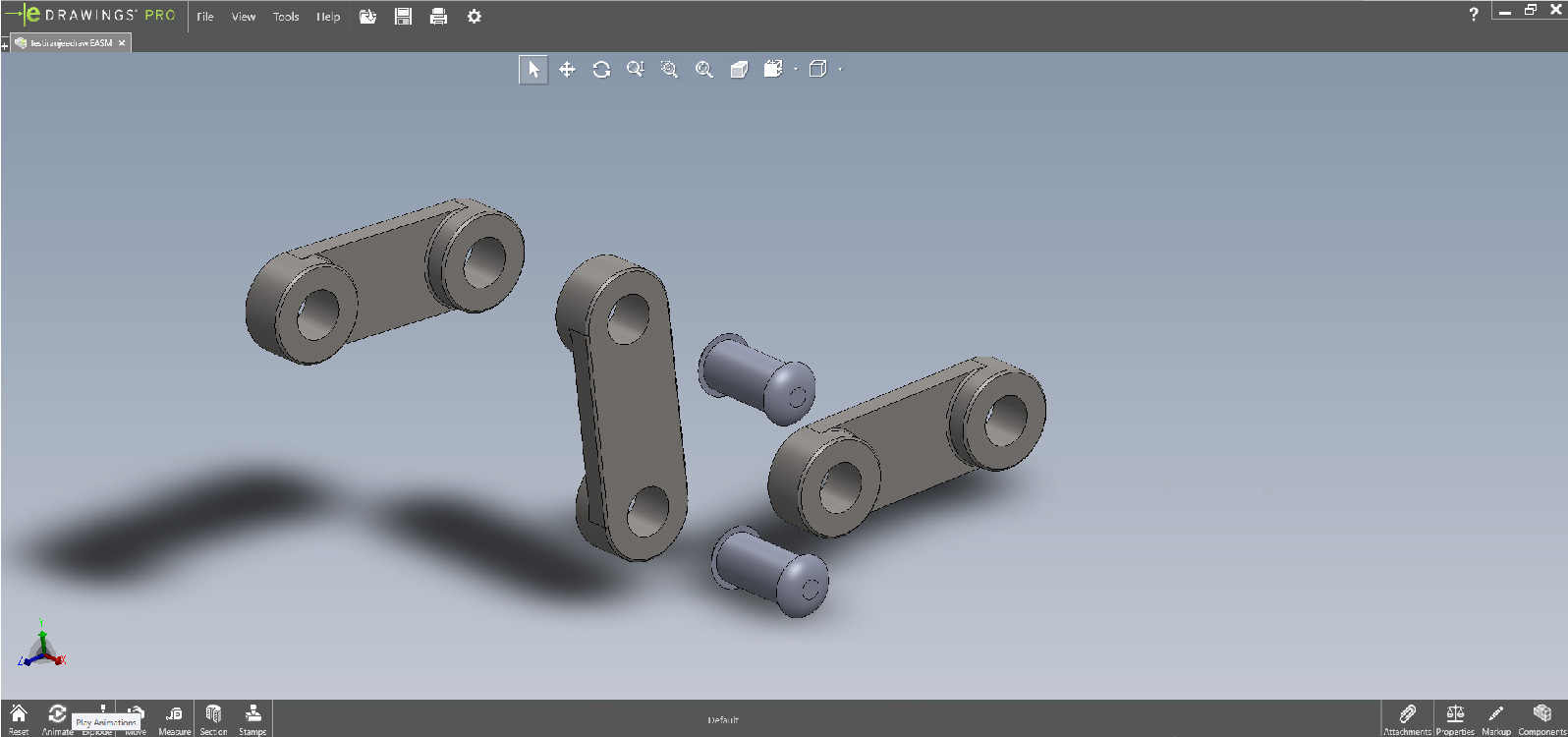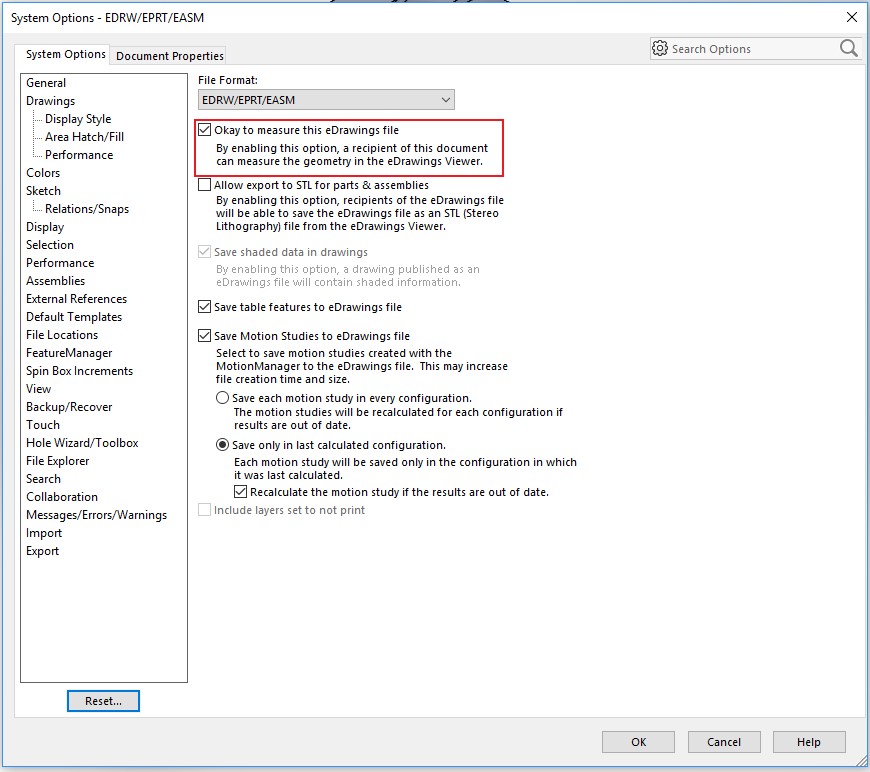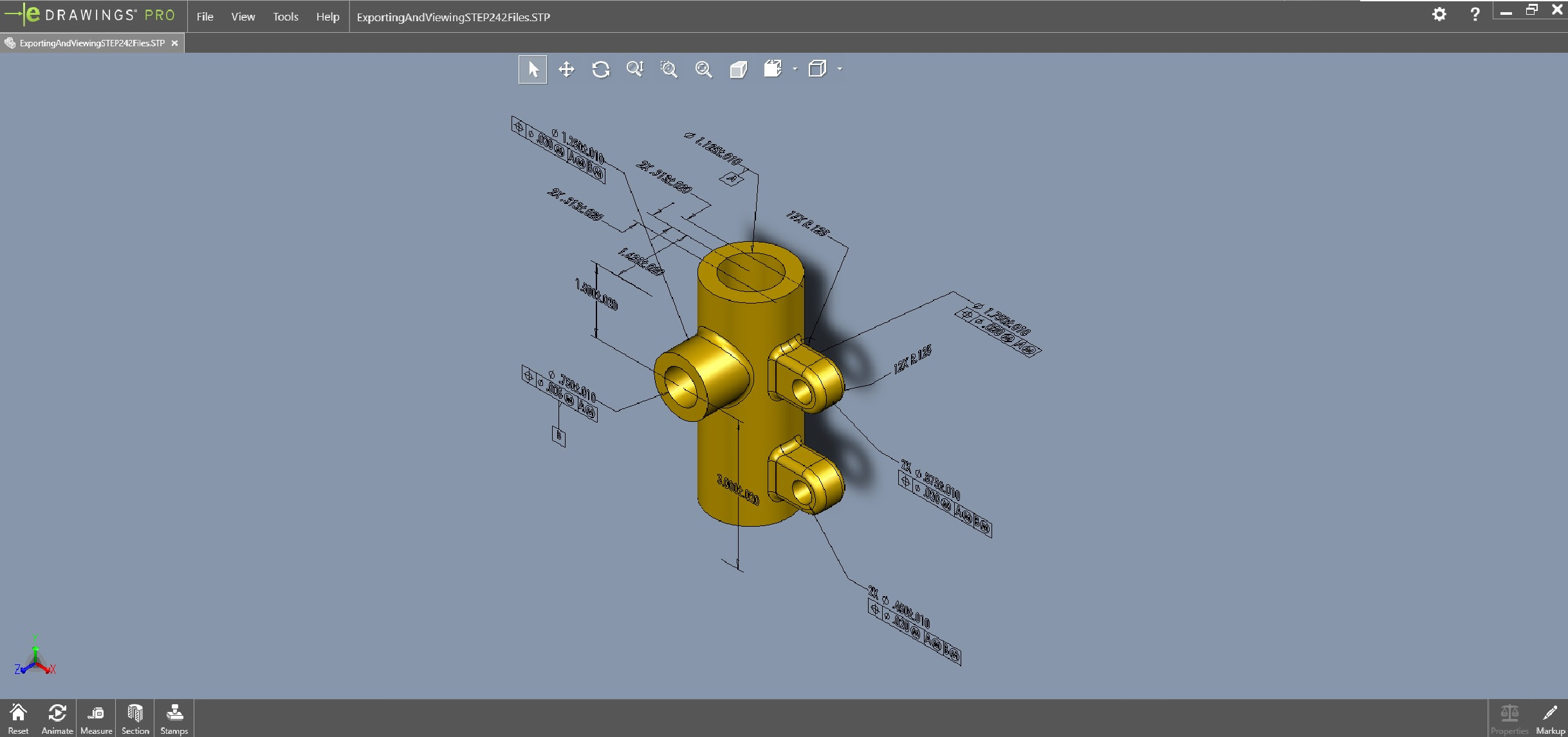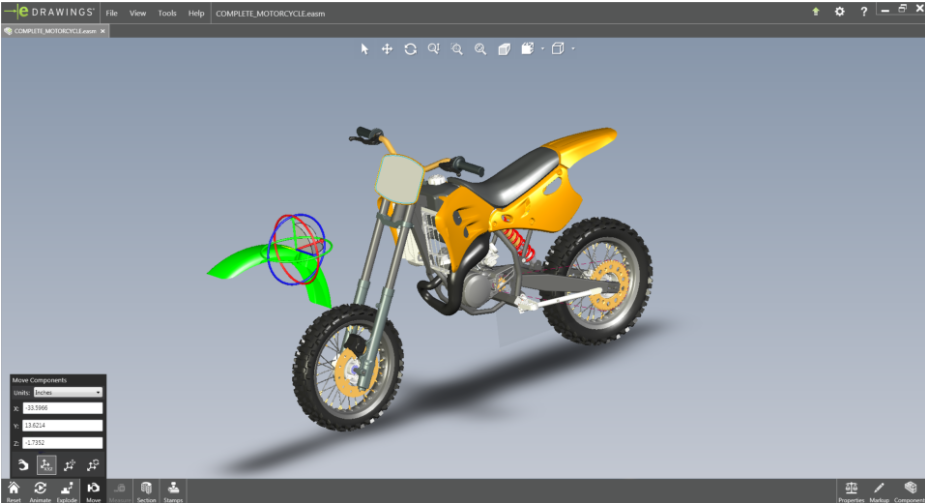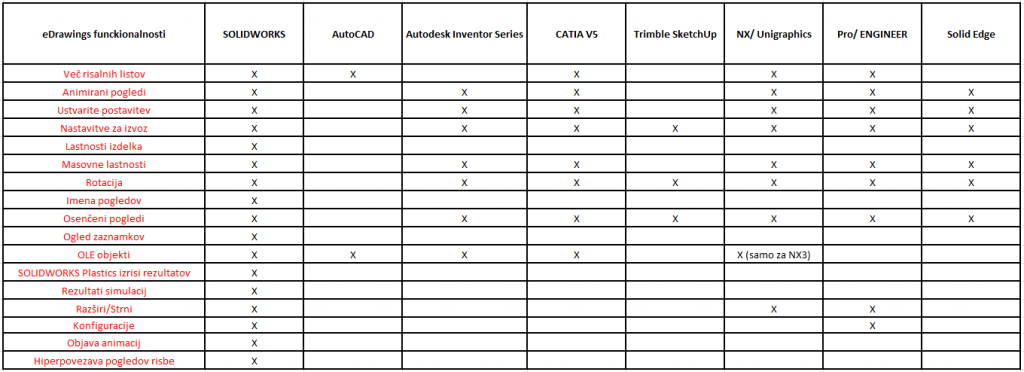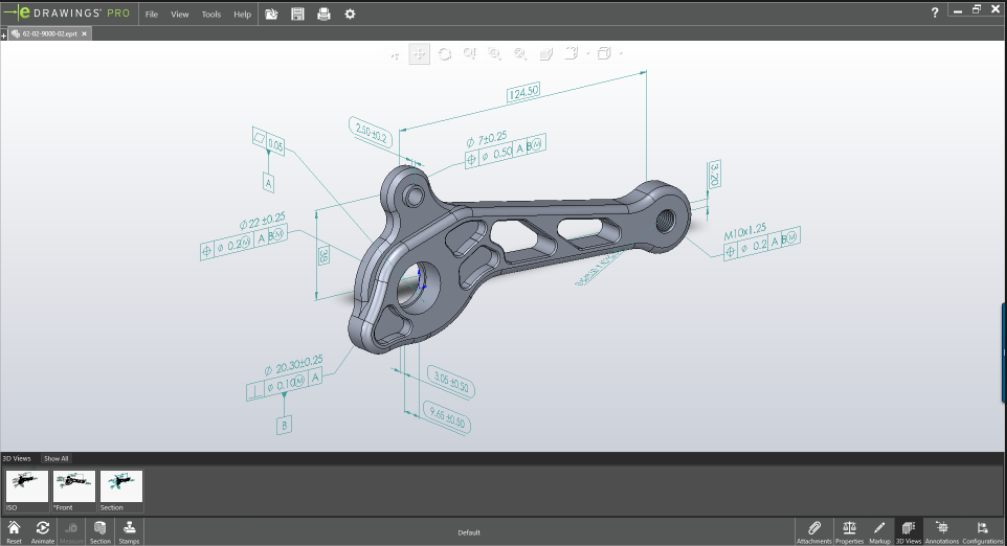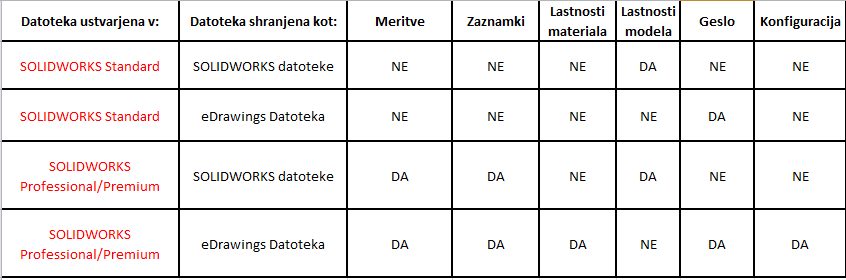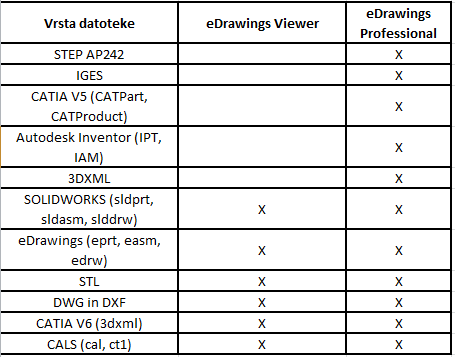Eno izmed najbolj dragocenih brezplačnih orodij, ki je na voljo v 3D CAD svetu, je eDrawings. eDrawings je na voljo v dveh različičah – brezplačna različica Viewer in različica Professional. Čeprav različica Professional ni “brezplačna”, je vključena v program paket SOLIDWORKS Professional in SOLIDWORKS Premium.
Verjetno se sprašujete – zakaj je to orodje tako dragoceno, če sem že plačal programsko opremo za modeliranje, kot je SOLIDWORKS? No, glavno korist tega orodja je sposobnost sodelovati z dobavitelji, strankami, managerji, proizvajalci in katerim koli drugim oddelkom, ki lahko ali ne bo imel SOLIDWORKS. eDrawings deluje kot vodilo, da vsakomur, ki nima SOLIDWORKS, ne more pregledati vaših delov, risb ali sklopov brez pretvorbe. To jim omogoča, da si neposredno ogledajo obliko in zagotovijo povratne informacije ali odobritev.
Nekatere zmožnosti, ki jih imajo uporabniki eDrawings, so zmožnost merjenja razdalj, rotacija modela in spreminjanja orientacij, ogleda masnih lastnosti, dodajanja oznak, ustvarjanja pogledov razdelkov in ogled različnih konfiguracij. V zbirnih datotekah lahko uporabniki vidijo eksplodirane poglede in lahko filtrirajo določene dele sklopa. Za risbe lahko uporabnik eDrawings ogleda vse liste in vse plasti, ki so na risbah. Nekatere od teh zmožnosti se lahko razlikujejo glede na različico SOLIDWORKS, v kateri ste ustvarili datoteko, in ali je datoteka izvozna datoteka eDrawings ali domača SOLIDWORKS datoteka, odprta v eDrawings. Te zmogljivosti in omejitve so opisane v spodnji tabeli.
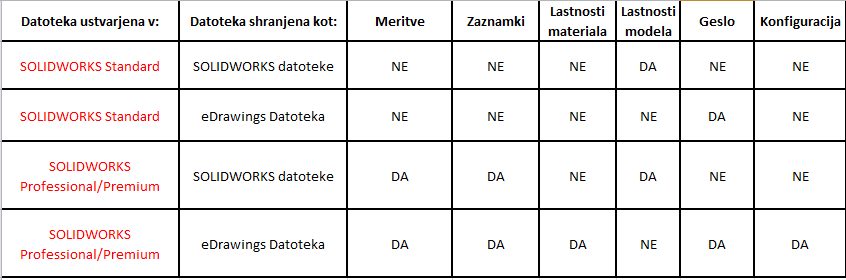
Še ena glavna prednost eDrawings so različne vrste datotek CAD in nevtralne vrste datotek, ki jih podpira, vključno s SOLIDWORKS datotekami, izvornimi datotekami eDrawings, DXF / DWG datotekami, datotekami ProEngineer, STL-datotekami, STEP-datotekami, IGES-datotekami, datotekami AutoDesk Inventor, CATIA datotekami , in datoteke CALS.